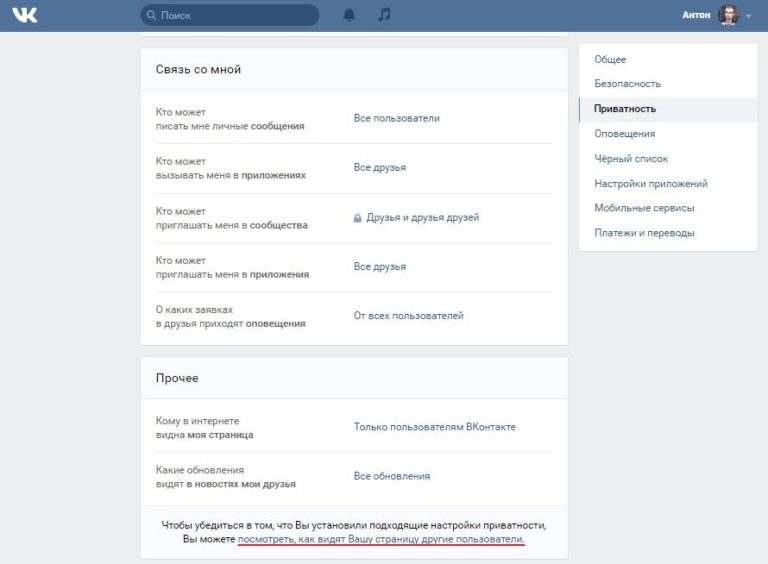Как скрыть интересные страницы в ВК: убираем список
Выделяется два способа, как скрыть интересные страницы в ВК — через закладки или настройки приватности. Рассмотрим краткую инструкцию для каждого из случаев, а также разберем особенности проведения операции для полной версии сайта на ПК и приложения на телефоне.
Где отображаются
После того, как пользователь подписывается на определенные паблики, в профиле ВК появляется блок Интересные страницы. Он находится в левой колонке и доступен всем гостям (при отсутствии блокировки) и друзьям. Для многих людей такая информация является конфиденциальной, и они пытаются закрыть интересные страницы в ВК от других пользователей. Прямых методов, позволяющих это сделать, пока не предусмотрено. Но есть обходные пути, на которых мы остановимся более подробно ниже.
Как скрыть интересные страницы в ВК — через закладки и настройки приватности
Как отмечалось, прямых способов закрытия блока не предусмотрено, но есть ряд обходных путей, позволяющих скрыть конфиденциальную информацию.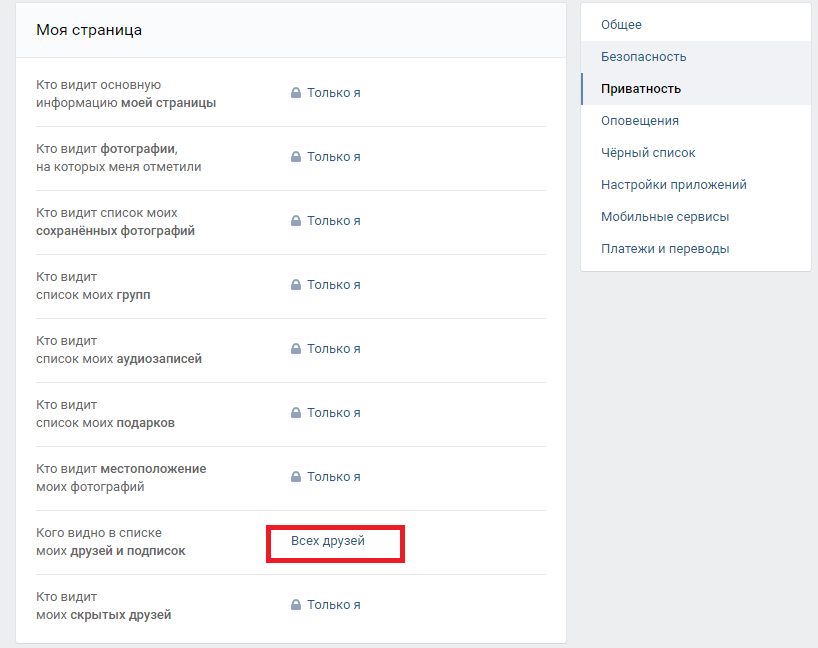
Через закладки
Один из наиболее удобных способов, позволяющих убрать интересные страницы в ВК — воспользоваться опцией закладок.
На ПК
Во многих случаях под рукой только компьютер. Такой вариант даже удобнее, и алгоритм действий имеет следующий вид:
- Кликните по иконке профиля и войдите в Настройки.
- В разделе Общие перейдите по первой ссылке для настройки меню.
- Просмотрите поле со списком возможных разделов и отметьте Закладки. После этого жмите кнопку Сохранить.
Далее необходимо отписаться от паблика в разделе с интересными страницами.
Для этого добавьте их в закладки:
- Перейдите к группе, которую вы планируете убрать из блока.
- Жмите Еще на панели с правой стороны.
- Кликните на пункты Активировать уведомления, а далее Сохранить в закладках.

- Жмите на ссылку Вы подписаны и выберите функцию отписки из группы.
Выполнение этих действий позволяет спрятать некоторые интересные страницы в ВК. При этом сообщество остается в закладках, что позволяет получать уведомления о новых публикациях в разделе.
Бывают случаи, когда хочется скрыть публичный профиль пользователя. Для этого:
- войдите в профиль человека, который необходимо скрыть;
- перейдите в меню;
- выберите Получать уведомления;
- жмите Добавить закладки;
- удалите профиль из списка друзей или отпишитесь от него.
Рассмотренный метод решает вопрос, как скрыть интересные страницы ВКонтакте от всех, но здесь придется действовать поочередно. Каждую группу или профиль необходимо закрывать отдельно. При этом помните, что в случае отписки от публичного аккаунта некоторые сведения о нем будут закрыты.
Через телефон
Как и в случае с ПК, в мобильном приложении скрыть интересные страницы в К не составляет труда.
- Войдите в профиль в ВК и опуститесь вниз до раздела Подписки. Жмите по нему.
- Войдите в публичную страницу и кликните на кнопку Вы подписаны. Согласитесь с отпиской для интересной страницы, которую вы намерены скрыть.
- Жмите на иконку с тремя точками справа вверху.
- Перейдите в уведомления о новых публикациях и сохраните страницу в закладках.
Подписка и отписка от личных аккаунтов проходит по тому же принципу, что и для пабликов.
Настройки приватности
Следующий способ, позволяющий удалить интересные страницы в ВКонтакте — использование настроек приватности. Суть в том, чтобы скрыть группу.
На ПК
Наиболее наглядный способ, позволяющий скрыть интересные страницы — на компьютере. Сделайте такие шаги:
- Войдите на сайт ВК и откройте главное меню, нажав по картинке справа вверху.

- Из перечня разделов выберите Настройки и перейдите в раздел Приватность.
- Обратите внимание на раздел Моя страница, где и будут осуществляться необходимые манипуляции.
- Найдите строчку Кто видит список моих групп и жмите по ссылке, которая находится справа от заголовка этого пункта.
- Выберите подходящее значение. Оптимальное решение указать Только друзья.
- Листайте вниз и установите подходящий вариант в секции Посмотреть, как видят вашу страницу другие пользователи. Сделайте это, чтобы убедиться в успешности выполненных настроек.
- Войдите ВК и перейдите в главное меню.
- Кликните на пункт Настройки и в одноименном блоке перейдите к разделу Приватность.
- На появившейся страничке выберите секцию Кто видит список моих групп.
- В перечне пунктов Кому разрешено установите отметку возле подходящего варианта.
- Воспользуйтесь блоком, Кому запрещено, если это необходимо.
- Войдите в интересующий раздел.
- Кликните на плюс справа на строчке с новостями.
- Выберите кнопку Добавить.
- Переключитесь на блок Не показываются.

- Пропишите название для вкладки (не имеет значения).
- Пролистните список с друзьями, пока не дойдете до списка с интересными страницами.
- Выделите сообщества и людей, которых нужно добавить в раздел Новости. Кликните Сохранить.
Теперь вы знаете, как скрыть список интересных страниц в ВК путем установки настроек приватности для конкретных групп. Если следовать приведенной инструкции, проблем с ее реализаций быть не должно.
На телефоне
В качестве альтернативы можно скрыть данные через приложение ВК. Метод подходит для пользователей, которые входят в соцсеть через мобильный телефон или планшет. Принцип действий аналогичен рассмотренному выше, а отличается только местонахождение некоторых разделов.
Алгоритм действий следующий:
После внесения указанных сведений сохранять их не нужно. Система автоматически применяет введенные изменения.
Новости
Иногда в Сети попадается вопрос, можно ли скрыть интересные страницы в ВК через Новости. Здесь сохраняется тот же принцип, что и в случае с закладками. Разница в том, что интересующий паблик добавляется в Новости. Алгоритм такой:
Проверьте, что нужный раздел появился под вкладкой Подкасты. После этого отпишитесь от всех людей и сообществ, которых нужно скрыть из списка интересных страниц в ВК.
Итоги
С учетом сказанного ясно, что прямых способов, как скрыть интересные страницы в ВК не существует. Придется добавлять интересующие паблики в Новости или Закладки. Кроме того, можно закрыть группу в настройках приватности, и таким способом скрыть ее от посторонних глаз. Минус в том, что для каждого отдельного профиля или паблика придется действовать индивидуально, что может занять немало времени.
Как совсем скрыть свою страницу в контакте. Как скрыть страницу вконтакте от всех
Социальные сети… Они буквально завоевали сознание. И речь идет не только о молодежи. Взять даже современных родителей, которым уже далеко за 40… И что вы думаете? Покажите им «Одноклассников», и компьютер станет принадлежать только им. А молодежь предпочитает ВК или Facebook, и у каждого для этого свои причины. Но нередко бывает так, что после постоянных предложений вступить в какое-то сообщество или поиграть в игру, появляется непреодолимое желание уничтожить свою страницу. Именно тут создатели данной сети, дабы не терять своих «поклонников», предложили услуги приватности. В этой связи появляется вопрос: «Как скрыть свою страницу «В Контакте»? Ведь не хочется, чтоб кто-то «левый» просматривал новости или что-то комментировал. Хотя, по сути, для чего же тогда нужно быть пользователем этого пространства?!
Зачем скрывать свою страницу?
Сейчас активно распространяется информация о том, что интернет — это очень опасная штука, и подобные утверждения не обходят стороной и социальные сети, которые становятся специфическим пристанищем для более свободного общения молодого поколения.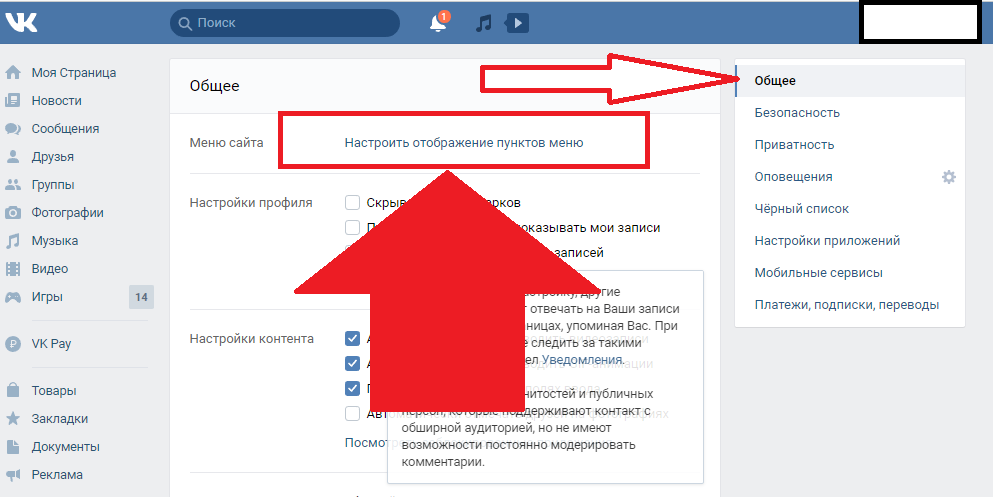
Этапы скрытия страницы
Итак, если вы думаете, как скрыть страницу «В Контакте», то вам нужно понять, зачем вы хотите это сделать. Но в больше степени это касается лично вас, ваших желаний и предпочтений. Если же говорить о технической стороне, то основные этапы следующие:
- Вполне логично, что вначале вам нужно зайти на свою страницу, введя свой логин и пароль.
- В правом углу, где описаны все возможные функции, вы легко сможете найти «Мои настройки».

- Не так давно в этой категории появилась масса вкладок, которые могут облегчить и сделать более комфортной вашу жизнь в виртуальном пространстве. И вам нужно вкладка «Приватность».
- Дальше вы можете делать абсолютно все, чего ваша душа пожелает. Если вы хотите понять, как скрыть страницу «В Контакте», то просто прочтите весь перечень, который предполагает приватность.
Как воспользоваться настройками приватности «В Контакте»?
Итак, как только вы зашли во вкладку «Приватность», у вас появляется список, который начинается с запрета на приглашение вас в какое-либо сообщество и заканчивается запретом на тех, кто может видеть вашу страницу в глобальном интернет-пространстве. Поэтому:
- Прочитайте полный список предложений.
- Выберите все те категории, которые вас смущают.
- Обратите внимание на то, что данные запреты могут распространяться на всех, на некоторых людей, на друзей (и отдельно на друзей ваших друзей) и так далее. Вы можете сделать доступными все «запреты» только для себя.

- Выбрав в каждом «предложении» желаемую категорию, пересмотрите все внимательно еще раз, и в самом низу нажмите кнопку «Сохранить».
- После этого у вас появится сообщение о том, что вы что-то поменяли и ваши настройки вступили в силу.
Если вы сомневаетесь в том, как скрыть страницу «В Контакте», и получилось ли у вас это сделать — можете попросить своего товарища (для которого вы тоже закрыли доступ к своей странице), и он вам обязательно скажет, что видит, а чего — нет. Также, в зависимости от цели и причины, по которой у вас появилось столь непреодолимое желание все скрыть, стоит обратить внимание и на наличие функции «Черный список» — это довольно интересная функция, которая позволяет избавиться от тех, кто откровенно раздражает.
Большинство пользователей хотят скрыть страницу Вконтакте от посторонних глаз. У нас Вы узнаете, какие элементы страницы можно скрыть, а к каким ограничить доступ.
Как скрыть страницу ВКонтакте?
Одна из лучших социальных сетей в СНГ — это ВКонтакте.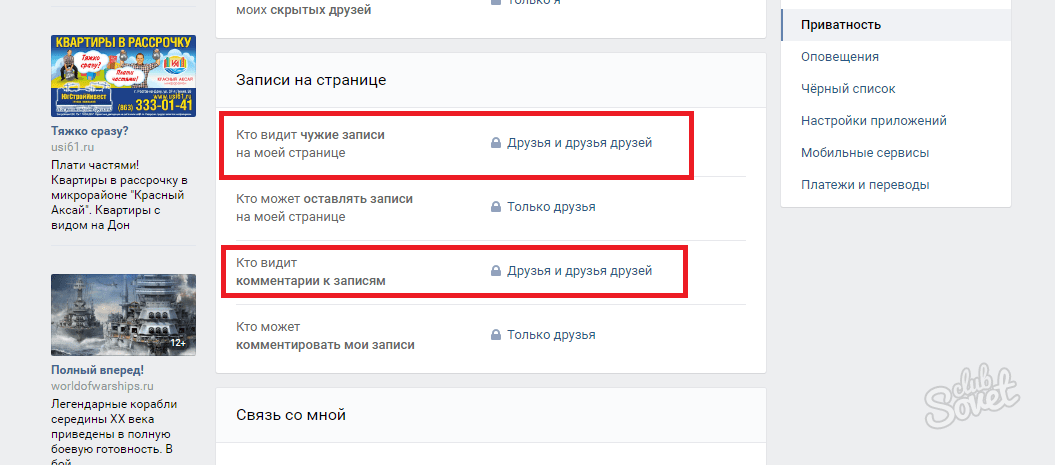 Принцип основан на создании профилей или аккаунтов, где можно размещать различную информацию, обмениваться изображениями, видео, отправлять сообщения, а также объединяться по множественным интересам, вступая в разные группы. Информация по социальной сети растекается мгновенно. Именно поэтому даже ведущие компании создают ВКонтакте свои профили. Система сети позволяет каждому пользователю настраивать страничку по собственному усмотрению, включая право скрытия информации.
Принцип основан на создании профилей или аккаунтов, где можно размещать различную информацию, обмениваться изображениями, видео, отправлять сообщения, а также объединяться по множественным интересам, вступая в разные группы. Информация по социальной сети растекается мгновенно. Именно поэтому даже ведущие компании создают ВКонтакте свои профили. Система сети позволяет каждому пользователю настраивать страничку по собственному усмотрению, включая право скрытия информации.
Зачем скрывать страницу?
Как скрыть страницу ВКонтакте и зачем это делать? Причин для «утаивания» информации может быть огромное множество. Однако, в последнее время, все больше пользователей склоняется к тому, чтобы не афишировать свои данные чужим людям. Не последнюю роль в этом сыграло и количество случаев мошенничества, где доверчивых людей обманывали, используя против них всю информацию, выложенную в соц. сети.
Не так давно скрывать страницу можно было двумя кликами. Нужно было зайти в «Настройки» и, выбрав вкладку «Приватность», кликнуть на категорию людей, которые могли просматривать вашу страницу. Однако это привело к понижению активности ВКонтакте и администрация отказалась от такой функции.
Однако это привело к понижению активности ВКонтакте и администрация отказалась от такой функции.
Если информация на странице содержит сведения, которыми пользователь хочет делиться только с избранными людьми, или он желает избегать знакомства с каким-либо человеком, или ему просто захотелось поэкспериментировать, то нужно тщательно разобраться с настройками приватности.
Что можно скрыть на странице?
ВКонтакте имеются четыре раздела, которые измеряют скрытие данных:
Моя страница — отвечает за доступ пользователей ко всему, что есть на вашей личной странице в соц. сети;
Записи на странице — этот раздел подразумевает все, что находится на стене;
Связь со мной — доступ к отправке приглашений и сообщений;
Зайти в гости на страничку может любой желающий, однако видимость информации может быть разной для всех. Разрешать или не разрешать? Кто-то знает каждый шаг, сделанный пользователем в социальной сети, а для кого-то недосягаемая даже основная информация о городе и семейном положении.
Как правильно скрыть страницу в ВК?
Руководители ВКонтакте ограничили засекречивание данных для того, чтобы обычный пользователь мог с легкостью «перепрыгивать» со странички на страничку, тем самым обеспечивая длительность пребывания на сайте. Однако некоторые способы все же остались. Как скрыть страницу ВКонтакте максимально грамотно и безопасно:
Открываем «Настройки», которые находятся в правом верхнем углу;
Выбираем вкладку «Приватность»;
Настраиваем элементы списка под себя;
Можно поставить всюду «Только я» для максимальной скрытости, а можно выбрать «Некоторые друзья» с возможностью доступа отдельным лицам;
Нажмите предпросмотр «Посмотреть страницу со стороны». Именно так ее будут видеть другие пользователи. Если вас что-то не устраивает, то вы можете продолжить редактирование.
В самом конце страницы конфиденциальности есть вкладка «Прочее». В ней выбираем «Кому в интернете видна моя страница» и подпункт «Только тем, кто уже зарегистрирован ВКонтакте».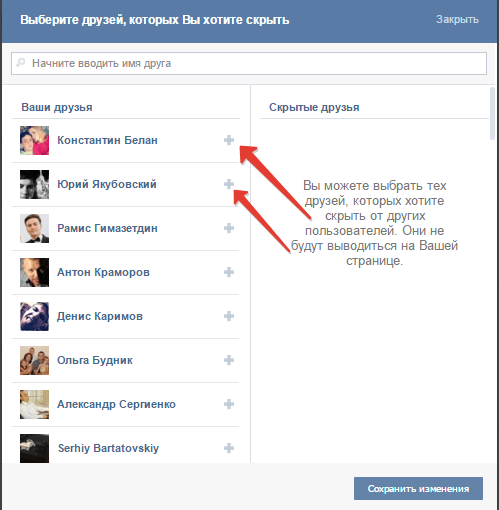 При таком варианте найти страницу можно будет только через внутренний поиск соцсети, а для тех, кто не авторизовался, будет выведена надпись о том, что страница доступна лишь для воше
При таком варианте найти страницу можно будет только через внутренний поиск соцсети, а для тех, кто не авторизовался, будет выведена надпись о том, что страница доступна лишь для воше
Как скрыть стену в вк
Vk.com – социальная сеть, которая прочно вошла в жизнь пользователей. Ведению личной страницы в ней нередко хочется придать большей безопасности и скрыть определенные элементы от ненужных глаз. Ниже в этой статье приведено, как скрыть стену в вк и все её записи от различных категорий пользователей.
Как скрыть стену в вк
Скрыть стену и посты или записи кому как удобнее в социальной сети вконтакте можно несколькими способами, способы практические идентичные все отличие только в том кто сможет видеть записи на вашей стене вк, а от кого они будут скрыты.
Как скрыть стену в вк от некоторых друзей
Многие часто спрашивают: как скрыть стену в вк от некоторых друзей? Для того чтобы успешно выполнить эту задачу, не потребуется слишком много действий, необходимо лишь добавить друзей, от которых требуется спрятать записи, в чёрный список.
После этого записи на вашей стене будут недоступны пользователям, которых вы включили в чёрный список.
Другой способ – изменить видимость в настройках страницы. Для этого следует перейти на главную страницу, оттуда – в настройки страницы, где следует перейти на вкладку «Приватность». В соответствующих полях установите значение «Все, кроме…», тогда параметры отображения ваших записей будут изменены. К прочему у вас будет возможность указать, каким именно вашим друзьям будут недоступны записи (предоставляется выбор из списка). После указания необходимых пользователей, все записи станут им недоступны.
Как скрыть стену в вк от всех.
Многие задаются вопросом: как скрыть стену в вк от всех? Для выполнения этого действия и сокрытия ото всех пользователей, требуется совершить такую последовательность действий:
- Перейти к разделу: «Моя страница» -> «Настройки» (выбираются во всплывающем окне, которое появляется после щелчка левой кнопкой мыши по профилю пользователя, рис.
 1) -> «Приватность» (рис. 2).
1) -> «Приватность» (рис. 2).
- Щелкнуть по «Записи».
- Выставить значение «Только я» для всех пунктов (рис. 3).
Теперь вы знаете, как скрыть стену в вк от посторонних. Когда последовательность этих действий выполнена, записи на вашей стене будут доступны только вам и закрыты для всех других пользователей социальной сети.
Как скрыть стену в вк от всех, кроме друзей.
Многие задаются вопросом: как скрыть стену в вк от всех, кроме друзей? Для того чтобы скрыть записи на своей стене ото всех пользователей, кроме друзей, необходимо выполнить следующую последовательность действий:
- Выполнить переход: «Моя страница» -> «Настройки» -> «Приватность» (см. рис. 1, 2).
- Выбрать пункт «Записи».
- Установить значение «Только друзья» для всех представленных параметров.
Теперь вы знаете, как скрыть стену от других пользователей и оставить её доступной лишь для вас и ваших друзей.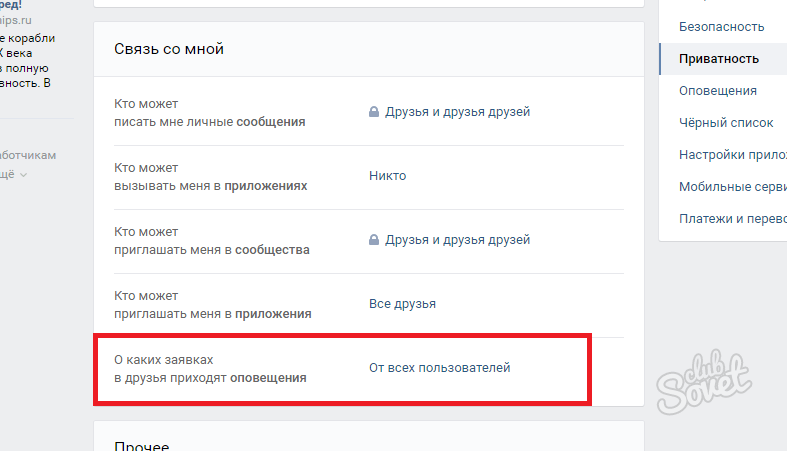 После выполнения данных действий, записи на вашей стене будут доступны только вам, вашим друзьям и закрыты для всех других пользователей социальной сети.
После выполнения данных действий, записи на вашей стене будут доступны только вам, вашим друзьям и закрыты для всех других пользователей социальной сети.
Заключение: можно ли скрыть стену вконтакте
Выше были рассмотрены ключевые способы о том, как скрыть стену в вконтакте. Они не отнимают много времени, и при необходимости, вы всегда сможете изменить установленные настройки, изменив видимость вашей стены необходимым образом.
Для проверки корректности ваших настроек, на вкладке «Приватность» вы также можете перейти по ссылке «посмотреть, как видят Вашу страницу другие пользователи» и посмотреть на свою стену глазами других пользователей. Это поможет определить, все ли настройки были установлены правильно и не требуется ли внести изменений.
Как скрыть свой вк от всех. Как скрыть страницу вконтакте
Имея аккаунт в социальных сетях, порой, нет желания, чтобы кто-то из сторонних пользователей видел какую-либо информацию о вас на вашей личной странице. Разработчики Вконтакте позаботились об этой прихоти: вы можете закрыть информацию от других людей в настройках аккаунта. Что будет скрыто? Есть возможность запретить просмотр некоторых данных, либо всей страницы.
Разработчики Вконтакте позаботились об этой прихоти: вы можете закрыть информацию от других людей в настройках аккаунта. Что будет скрыто? Есть возможность запретить просмотр некоторых данных, либо всей страницы.
Инструкция ниже поможет вам разобраться с вопросом, как скрыть страницу в вк.
Как скрыть страницу Вконтакте
- Для этого вам необходимо зайти в свой аккаунт и в правом верхнем углу найти миниатюру своей аватарки. После чего нажмите на маленький значок треугольника (выпадающее меню).
- После нажатия на треугольник отобразятся ссылки на вкладки, выберите «Настройки».
- Автоматически вы попадаете в настройки первой вкладки «Общее». Их мы редактировать не будем! Но, если есть желание, можете поработать с первыми тремя пунктами: скрыть блок подарков, отключить комментарии, отображать только мои записи. Это тоже относится к теме отстранения от других пользователей Вконтакте.
Итак, теперь вам требуется выбрать из правого списка «Приватность».
- В этом разделе настроек можно будет поочередно запретить или открыть доступ практически ко всему, что видно в вашем аккаунте. Сперва вы запрещаете все, что можно, на личной странице, потом на панели отображения записей, затем выставляете запрет на связь с вами, и последняя панель настроек приватности имеет два пункта: кому видна ваша страница в интернете и какие обновления видят ваши друзья в ленте своих новостей. Теперь более подробно!
- Спускаемся ниже до «Записи на странице».
 Здесь вы имеете возможность запретить размещение чужих записей на странице, или можно просто не давать другим пользователям видеть, что размещено на в вашей ленте не вами (сумбур, но надеюсь понятно). Также можно настроить комментирование. Если написано: комментарии отключены, то ничего менять не надо. захотелось поменять? Тогда перейдите в «Общее». Там мы тоже работали с настройками комментирования.
Здесь вы имеете возможность запретить размещение чужих записей на странице, или можно просто не давать другим пользователям видеть, что размещено на в вашей ленте не вами (сумбур, но надеюсь понятно). Также можно настроить комментирование. Если написано: комментарии отключены, то ничего менять не надо. захотелось поменять? Тогда перейдите в «Общее». Там мы тоже работали с настройками комментирования. - «Связь со мной». Здесь вы можете закрыть доступ или ограничить возможность отправления личных сообщений. Можно избавиться от приглашений в игры, приложения, сообщества. Реже пользуются запретом на получение заявки в друзья.
- Остались лишь прочие настройки, о которых я уже говорил выше в статье. Если на пункте «видимость» вы установите «всем», то поисковики будут индексировать вашу страницу вк, и в этом нет ничего плохого. Нажав на запрет индексации, Яндекс и Google, после нового обхода роботом, выкинут вас из выдачи поисковой системы. Это произойдет не сразу! Период индексации именно вашей страницы неизвестен (порядка несколько недель).

- После выполнения всех выше представленных настроек можно посмотреть, что из этого вышло. Нажмите на ссылку «посмотреть, как видят Вашу страницу другие пользователи».
- В выпадающем списке выберите неизвестного пользователя или друга и «его глазами» взгляните на вашу страницу.
В разделе «Моя страница» вы можете отмечать, кому будет видна личная информация : дата рождения, город проживания, образование, ваши взгляды и т.д.; кто видит отметки, сохраненки, список групп, кого видно в списке друзей и подписок, кто видит скрытых друзей. Доступ могут получить «Все пользователи», «Только друзья», «Все кроме» и т.п. Если, например, хотите скрыть инфу от некоторых людей, то выберите «Все кроме» и затем в списке найдите того, от кого скрываетесь. Если есть желание закрыться ото всех, то нажмите «Только я».
Конечно, закрыть доступ к своей странице полностью нельзя! Но, если вдруг это сильно требуется, то просто
Социальная сеть “ВКонтакте” является крупнейшей в Европе и седьмой по количеству пользователей в мире. По данным на 2017 год на сайте зарегистрировано 410 миллионов человек. Неизбежно, что такой крупный сайт, потенциально, может оказаться поприщем для мошенников и злоумышленников. Несмотря на это, желающих зарегистрироваться не становится меньше, а желающих скрыть свои персональные данные, с каждым днем, становится все больше. И причины, для подобной «конспирации», могут быть самыми разными.
Подавляющее большинство пользователей принимают участие в различных обсуждениях и группах, комментируют фото и видео, делятся собственными эмоциями и впечатлениями, ведут активную деятельность. Но не исключено, что польз
WordPress Security — Как скрыть имена пользователей WordPress
Ранее мы видели, как изменить идентификатор пользователя WordPress. Статья посвящена пользователю-администратору WordPress, хотя такая процедура применима к любому другому пользователю WordPress, не имеющему отношения к его роли.
Изменяя идентификатор пользователя WordPress для учетной записи администратора WordPress, вы можете отложить действия злоумышленников, а если вы используете плагин журнала активности для WordPress, вы можете обнаружить такую атаку и принять меры уклонения.Но как насчет всех других пользователей WordPress, которые используются для публикации контента? При установке WordPress по умолчанию их имя пользователя WordPress можно легко найти, как описано ниже.
Лучший способ защитить свои имена пользователей WordPress — это реализовать оба взлома WordPress; изменить идентификатор пользователя WordPress и скрыть имена пользователей WordPress. В этом руководстве по безопасности WordPress объясняется, почему вам следует это сделать и как полностью скрыть имя пользователя WordPress для дальнейшего повышения безопасности ваших сайтов и блогов WordPress.
Зачем скрывать имена пользователей WordPress
имени пользователя WordPress легко угадываются. Если догадаться, это облегчает жизнь злоумышленникам, особенно в случае целевой атаки взлома WordPress. Злоумышленники могут использовать такой инструмент, как WPScan, чтобы угадать ваше имя пользователя WordPress или просто введя URL-адрес, например:
http://www.example.com/?author=1
Если идентификатор автора действителен, они будут перенаправлены на URL-адрес автора, например:
http: // www.example.com/author/admin
Вышеупомянутое возможно даже при изменении идентификаторов пользователей WordPress. Например, если вы изменили идентификатор пользователя на 1000, то, запросив URL-адрес http://www.example.com/?author=1000 , злоумышленник может угадать имя пользователя. Это означает, что вы отложите атаку угадыванием, но не устраните ее полностью.
имени пользователя WordPress также можно найти в источнике сообщений и страниц блога, поэтому крайне важно, чтобы вы скрывали имя пользователя и никогда ничего не публиковали, используя учетную запись администратора WordPress.На приведенном ниже снимке экрана оранжевым цветом выделено имя пользователя автора, в данном случае ruby.
Как скрыть имена пользователей WordPress
Ниже приводится простая пошаговая процедура, объясняющая, как скрыть имена пользователей WordPress.
- Перейдите на страницу профиля пользователя WordPress и убедитесь, что указаны Имя , Фамилия и Псевдоним .
Примечание: псевдоним обычно автоматически заполняется вашим именем пользователя.Псевдоним существует, чтобы дать вам возможность установить в качестве отображаемого имени любое другое имя, кроме вашего имени пользователя или имени и фамилии, поэтому не беспокойтесь о нем с точки зрения безопасности.
- В раскрывающемся меню «Отображать публично как » выберите способ отображения имени пользователя в сообщениях блога, на страницах и т. Д. Выберите что-нибудь, отличное от имени пользователя WordPress.
- Следующим шагом является изменение записи user_nicename для этого конкретного имени пользователя из базы данных WordPress.Для этого выполните любую из следующих процедур;
Изменить запись user_nicename через phpMyAdmin
- Войдите в cPanel своего хостинг-провайдера и нажмите phpMyAdmin из раздела Базы данных
- Щелкните базу данных WordPress и щелкните таблицу wp_users (если вы изменили префикс, имя таблицы должно быть [yourprefix] _users)
- Нажмите кнопку Изменить рядом с пользователем, которого вы хотите редактировать, как показано на снимке экрана ниже .
- Измените запись user_nicename на что-то отличное от имени пользователя, как показано на скриншоте ниже
- Щелкните Перейти , чтобы сохранить изменения.
Изменить запись user_nicename через командную строку MySQL
Войдите в MySQL с помощью командной строки и введите следующую команду. В приведенном ниже примере мы будем использовать учетную запись со следующими данными: имя пользователя ruby , имя Ruby , фамилия Abela :
ОБНОВЛЕНИЕ `wpdb`.`wp_users` SET` user_nicename` = 'ruby-abela' WHERE `wp_users`.`ID` = 3;
Ниже приводится объяснение синтаксиса вышеуказанной команды:
ОБНОВЛЕНИЕ `[WordPressDatabase]`.`[UsersTable]` SET `user_nicename` = '[NewNicename]' WHERE` wp_users`.`ID` = [User’sID];
Проверить, скрыто ли имя пользователя WordPress
Перед изменением имени пользователя WordPress, если вы нажмете на имя автора в сообщении блога, WordPress перенаправит вас на страницу архива автора, где последним параметром в URL-адресе является само имя пользователя:
http://www.example.com/author/ рубин /
После изменения имени пользователя, если вы нажмете на имя автора в сообщении в блоге или попытаетесь угадать имя пользователя с помощью WPScan или через определенный URL-адрес, вы будете перенаправлены на указанный ниже URL-адрес, который включает красивое имя пользователя, а не WordPress. имя пользователя, поэтому имя пользователя не разглашается.
http://www.example.com/author/ruby-abela/
Повышает ли скрытие имен пользователей WordPress безопасность WordPress?
Некоторые утверждают, что есть и другие способы обнаружения злоумышленником имен пользователей WordPress, так зачем вообще их скрывать? С такими рассуждениями зачем тогда предпринимать какие-либо уклончивые действия?
Многие в индустрии безопасности скажут вам, что не существует решения безопасности, которое работало бы на 100%. Хотя администратор и владельцы WordPress всегда должны делать все возможное и внедрять решения безопасности, или, в данном случае, взламывать WordPress, чтобы злоумышленнику было сложнее проникнуть в их установки WordPress и повредить их.Таким образом, можно сделать вывод, что сокрытие имен пользователей WordPress действительно улучшает безопасность ваших веб-сайтов и блогов WordPress.
Как скрыть исходный код страниц WordPress в браузере
Чтобы сделать WordPress 100% white label и чтобы ваши методы веб-дизайна оставались в секрете от клиентов, вам может потребоваться скрыть знаки исходного кода, которые используют WordPress.
Не только это, еще одна важная причина не раскрывать тему и плагины, версию WordPress и т. Д.установленная на веб-сайте, чтобы скрыть плохие глаза, которые всегда прячутся в темноте и ищут известный уязвимый код на миллионах веб-сайтов, использующих ботов.
Недавно webcusp.com был взломан из-за уязвимости в плагине Yuzo Related Posts. Я использовал этот плагин для отображения связанных сообщений. Честно говоря, Yuzo был удивительно полезным плагином для отображения соответствующего контента на веб-сайтах WordPress, и вы не можете отрицать, что то, что случилось с Yuzo, может повлиять на любой плагин или тему, не говоря уже о катастрофе, которая разрушила слайдер революции год назад.В настоящее время Yuzo удален из репозитория плагинов WordPress.org, пока разработчики плагинов не выпустят исправление уязвимости. Я надеюсь, что плагин вернется на ура.
Итак, давайте перейдем к делу и узнаем, как лучше всего скрыть следы WordPress из исходного кода браузера, независимо от вашей причины для выполнения этого действия.
Некоторые вопросы, связанные с этим сообщением
Как изменить исходный код, отображаемый в браузере
Как показать пустой исходный код в браузере
Как скрыть тот факт, что я использую WordPress
Как скрыть ссылки тем и плагинов в исходном коде
WP Hide and Security Enhancer (бесплатно)
Подытоживая всю историю одной строкой, это лучший доступный бесплатный способ скрыть многие следы WordPress из исходного кода, созданного браузером.
С помощью WP Hide вы можете переписать стандартные каталоги WordPress, такие как wp-includes, wp-admin, wp-content и т. Д., Ничего не меняя в базе данных. Это на 99% гарантирует, что изменение имен файлов и пути не приведет к поломке вашего веб-сайта или какому-либо другому воздействию. Кроме того, WP Hide может блокировать реальные пути к файлам и папкам для предотвращения прямых атак. Единственная функция, которой все еще не хватает WP Hide, — это то, что вы не можете заменять имена файлов в исходном коде. Вполне возможно, что эта функция может быть в их разработке.
WP Hide and Security Enhancer — отличный бесплатный плагин для изменения URL-адресов темы и плагинов, путей WordPress по умолчанию и блокировки прямого доступа к реальным PHP-файлам. Давайте познакомимся с его функциями:
- В значительной степени предотвращает хакерские атаки, такие как SQL-инъекции, XXS, Bruteforce, XSRF и т. Д.
- Переписать URL-адреса по умолчанию, например —
- wp-admin, wp-login.php, wp-singup.php, wp-content, wp-includes, wp-content и т. Д.
- Изменить / plugin /, / theme / / uploads / path
- Изменить путь отдельного плагина
- Изменить путь отдельной темы
- Полностью заменить имя таблицы стилей темы
- Удалите следы WordPress, такие как тег генератора WordPress, версию WordPress, файл readme и лицензию и многое другое.
- Блокировать прямой доступ к исходным путям и именам файлов
Кроме того, если вы готовы заплатить деньги за этот плагин, вы можете стереть все признаки WordPress из его исходного кода.
Загрузите WP Hide and Security Enhancer — Вы можете установить его прямо из панели управления WordPress — Узнайте, как установить плагин
WP Hide Pro дает вам возможность / с:
- Перепишите полный URL в исходном коде
- Заменитель текста HTML
Hide My WP
Hide My WP — платный плагин, но в то же время мощный аналог WP Hide и Security Enhancer.Основное различие между этими двумя плагинами заключается в том, что WP Hide Pro блокирует прямой доступ к реальным файлам, в то время как Hide My WP просто маскирует / перезаписывает их в исходном коде, но реальные файлы остаются доступными. Эта функция имеет большое значение, когда речь идет о безопасности веб-сайтов.
Подробнее о Hide my WP
Защита от копирования содержимого WP от Tyche Softwares
Этот плагин предотвращает доступ посетителей к исходному коду через браузер. Обратите внимание, что обычно интернет-пользователи пытаются получить доступ к исходному коду страницы с помощью Ctrl + U или щелчка правой кнопкой мыши + Проверить элементы.Лишь немногие пользователи углубляются и исследуют код с помощью «инструмента разработчика». Поэтому, если вы отключите сочетания клавиш и «щелкнете правой кнопкой мыши» на интерфейсе вашего веб-сайта, вы можете в значительной степени помешать клиентам узнать, какую CMS вы используете для их веб-сайта.
WP Content Copy Protection сделает все за вас. Все, что вам нужно сделать, это установить и активировать плагин. Вам не нужно настраивать параметры вручную.
Как получить плагин — Вы можете установить его прямо из панели управления WordPress — Узнайте, как установить плагин
Установка правил индексации »SEO-блог Link-Assistant.Com
Индексация страниц сайта — это то, с чего начинается процесс поисковой оптимизации. Разрешение роботам-роботам доступа к вашему контенту означает, что ваши страницы готовы для посетителей и вы хотите, чтобы они отображались в поисковой выдаче, поэтому на первый взгляд всеобъемлющая индексация кажется огромным преимуществом.
Однако могут быть случаи, когда вы можете получить больше пользы от исключения определенных страниц вашего сайта из индексов. В этом посте рассматриваются основные случаи, когда разумнее скрыть свой контент от внимания поисковых систем.
И первый вопрос:
Какие страницы сайта не должны индексироваться Google?
Есть ряд причин, по которым вы хотели бы скрыть свои страницы от роботов поисковых систем. Среди них:
Защита контента от прямого поискового трафика является обязательной, когда страница содержит личную информацию, конфиденциальные данные компании, информацию об альфа-продуктах, информацию профилей пользователей, личную переписку, требования к регистрации или учетным данным.
Во избежание проблем с дублированием содержимого настоятельно рекомендуется скрывать страницы с дублирующимся содержимым (например, Adobe PDF или версии страниц веб-сайта для печати). Кроме того, сайтам электронной коммерции рекомендуется скрывать страницы с идентичными описаниями одного и того же продукта, которые различаются только цветом, размером и т. Д.
- Предлагает мало или совсем не представляет ценности для посетителя веб-сайта
Страницы, которые не имеют ничего общего с основной целью сайта и не имеют практической ценности для зрителя, должны быть исключены из результатов поиска.Это могут быть страницы, созданные для внутренних нужд компании: страницы входа администратора, формы регистрации, страницы политики конфиденциальности, страницы благодарности и т. Д.
Страницы, которые находятся в процессе разработки, не должны попадать сканеры поисковых систем, пока они не будут полностью готовы для посетителей.
* * *
А теперь вопрос: как скрыть все вышеперечисленные страницы от надоедливых пауков? Ниже приведено несколько проверенных способов ограничить индексирование страниц (их гораздо больше, но давайте остановимся на самых простых и популярных).
Два простых способа скрыть веб-страницу от просмотра поисковой системы
1. Через файлы robots.txt.
Возможно, самый простой и прямой способ ограничить доступ сканеров поисковых систем к вашим страницам — это создать файл robots.txt.
Вот как это работает:
Роботы.txt позволяют заранее исключить нежелательный контент из результатов поиска. С помощью этого файла вы можете ограничить доступ к одной странице, целому каталогу или даже к одному изображению или файлу.
Создание файла robots.txt
Процедура довольно проста. Вы просто создаете файл .txt со следующими полями:
- ‘Агент пользователя:’ — в этой строке вы указываете искателя, о котором идет речь;
- ‘Disallow:’ — 2 или более строк, которые запрещают указанным поисковым роботам обращаться к определенным частям сайта.
Также обратите внимание, что некоторые сканеры (в частности, Google) также поддерживают дополнительное поле под названием «Разрешить:» . Как следует из названия, ‘Allow:’ позволяет вам явно указывать, какие файлы / папки можно сканировать.
Вот несколько основных примеров использования файлов robots.txt.
«*» в строке «User-agent» означает, что все боты поисковых систем получили указание не сканировать ни одну из страниц вашего сайта, что обозначено «/».Скорее всего, именно этого вы предпочли бы избежать, но теперь вы поняли идею.
Этим файлом вы запрещаете роботу Google Image сканировать ваши изображения в выбранном каталоге.
Дополнительные инструкции о том, как записать такие файлы вручную, можно найти здесь.
Но процесс создания robots.txt можно полностью автоматизировать — существует широкий спектр инструментов, которые могут создавать и загружать такие файлы на ваш сайт.Например, Website Auditor может легко скомпилировать файл robots.txt и мгновенно загрузить его на ваш сайт.
Если создание robots.txt кажется вам рутиной, вы можете сделать это очень увлекательно! Посмотрите эту статью — в ней рассказывается о забавных и интересных случаях, связанных с использованием этого типа файлов на некоторых сайтах.
NB!
И помните, что, несмотря на использование таких терминов, как «разрешить» и «запрещать», протокол носит чисто рекомендательный характер. Robots.txt — это не блокировка страниц вашего сайта, это больше похоже на «Личное — не допускайте».
Robots.txt может помешать «законопослушным» ботам (например, ботам Google, Yahoo! Bing) индексировать ваш контент. Однако вредоносные боты просто игнорируют это и все равно просматривают ваш контент. Таким образом, существует риск того, что ваши личные данные могут быть извлечены, скомпилированы и повторно использованы под видом добросовестного использования. Если вы хотите, чтобы ваш контент был на 100% безопасным и безопасным, вам следует ввести более безопасные меры (например, ввести регистрацию на сайте, скрыть контент под паролем и т. Д.).
2.Через метатег robots noindex.
Использование метатега robots noindex для предотвращения индексирования определенных страниц роботами поисковых систем является одновременно эффективным и простым. Процесс создания таких тегов требует совсем немного технических знаний и может быть легко выполнен даже младшим специалистом по SEO.
Вот как это работает:
Когда бот Google получает страницу, он видит метатег noindex и не включает эту страницу в веб-индекс.
Примеры метатегов роботов:
Добавление этого метатега в исходный HTML-код вашей страницы указывает боту поисковой системы проиндексировать эту и все другие страницы вашего сайта.
Изменяя «Follow» на «nofollow», вы влияете на поведение бота поисковой системы. Такой тег предписывает поисковой системе проиндексировать страницу, но не следовать всем ссылкам, которые на ней размещены.
Этот метатег указывает боту поисковой системы игнорировать страницу, на которой он размещен, но переходить по всем размещенным на ней ссылкам.
Этот тег, размещенный на странице, означает, что ни страница, ни ссылки, содержащиеся на этой странице, не будут отслеживаться или индексироваться.
Куда добавить метатеги роботов?
Вы можете добавить метатег robots на первую страницу индекса, давая таким образом команду боту поисковой системы сканировать веб-сайт или нет. Кроме того, вы можете добавить эти теги на каждую страницу, которую нужно скрыть от индексации. Просто убедитесь, что добавлены соответствующие метатеги.
Файлы robots.txt или метатеги nofollow?
Тег noindex обычно считается более безопасным способом предотвращения индексации страниц.Однако с этим тегом труднее справиться, поскольку он применяется постранично.
Использование файлов robots.txt — это более простой способ управления всеми неиндексированными страницами, поскольку вся информация хранится в одном файле.
***
Теперь вы знаете основы того, как найти и скрыть определенные страницы вашего сайта от внимания ботов поисковых систем.
Но если страницы, содержащие личную информацию или предназначенные для внутренних нужд вашей компании, легко найти, поиск страниц с дублированным содержанием может оказаться довольно сложной задачей.Следите за обновлениями второй части этой статьи, чтобы узнать, как бороться с дублированием контента.
Изображение предоставлено: Wootpeanuts (через Flickr.Com), wphocasi (через Flickr.Com), Marketing Zeus (через Flickr.Com).
Краткое руководство по сокрытию страницы входа в WordPress
Хотите расстроить хакеров хорошей «старой игрой в прятки»? Если это так, скрытие страницы входа в WordPress — отличный способ защитить свой сайт как от целевых взломов, так и от автоматических атак грубой силы.
В этом посте я раскрою два разных способа скрыть вашу страницу входа:
- Простой способ — с использованием плагина
- Более сложный, но лучший способ — с использованием .htaccess
Давайте рассмотрим это.
В любом случае, почему вы должны заботиться о том, чтобы скрыть страницу входа в WordPress?
Два слова (и дефис):
Атаки методом перебора.
При атаке методом перебора хакеры в основном пытаются угадать ваше имя пользователя и пароль снова и снова.И более. И более.
Они надеются, что, сделав достаточно попыток, они найдут волшебную комбинацию. Теперь я думаю, вы видите, где скрывается страница входа в систему… Если вы скроете страницу входа, хакерам некуда будет проводить атаку методом перебора.
Но это не , а об атаках методом перебора. Методы .htaccess, о которых я расскажу в конце, также защищают вас от ситуации, когда хакер с самого начала действительно получает в руки ваше имя пользователя / пароль.
Скрытие страницы входа в WordPress с помощью плагина
Быстрый и грязный способ скрыть страницу входа в систему — использовать плагин. И для этого золотым стандартом является WPS Hide Login.
Он позволяет указать новый пользовательский URL-адрес для входа и блокирует весь трафик на страницы wp-admin и wp-login по умолчанию.
Это быстрый и грязный способ, потому что настройка занимает почти две секунды. Все, что вам нужно сделать, это указать ваш новый URL-адрес для входа, перейдя в «Настройки » -> «WPS Hide Login », а плагин позаботится обо всем остальном.
Если вы используете подключаемый модуль кэширования, вам также необходимо добавить новую страницу входа в список страниц, исключенных из кеширования. Но в остальном все готово.
Значит, WPS Hide Login все, что вам нужно для защиты страницы входа?
Ну… может и нет. Видите ли, он блокирует большинство автоматических атак грубой силы. Но если хакер, специализирующийся исключительно на своих задачах, хотел взломать вашу страницу входа в систему, потоки поддержки на wordpress.org обнаружили несколько бэкдоров, с помощью которых кто-то мог найти исходную страницу входа.Это:
- Использование закодированного URL-адреса (только в Firefox)
- Попытка получить доступ … / wp-admin / customize.php
Теперь большинство атакующих методом грубой силы преследуют низко висящие плоды. Так что вряд ли это когда-нибудь станет серьезной проблемой. Но вряд ли это не никогда . Итак, чтобы пойти еще дальше, вы можете вручную ограничить доступ к своей странице входа с помощью .htaccess.
Использование .htaccess для скрытия страницы входа в WordPress
Чтобы добавить дополнительную безопасность, вы можете скрыть свою страницу входа в WordPress с помощью своего сайта.htaccess файл. Существует два распространенных способа скрыть страницу входа с помощью .htaccess:
- Использование .htpasswd для запроса пароля для доступа к wp-admin.
- Ограничение доступа к wp-login по IP-адресу.
Оба метода взяты прямо из статьи кодекса WordPress о атаках методом перебора, так что вы можете расслабиться, зная, что они одобрены WordPress!
Как скрыть вход в WordPress с помощью .htpasswd
С помощью этого метода любой, кто попытается получить доступ к вашей панели wp-admin, получит следующий запрос:
Без имени пользователя / пароля, без страницы входа!
Настроить очень просто.Просто выполните следующие три шага:
Шаг 1: Зайдите в Htpasswd Generator и введите желаемое имя пользователя и пароль. Затем нажмите Создать файл .htpasswd . Инструмент автоматически закодирует ваш пароль и предоставит вам текст для добавления в файл .htpasswd:
Шаг 2: Добавьте этот текст в файл с именем «.htpasswd». и загрузите его в корневой каталог ваш сайт WordPress. Вы можете использовать что-то вроде Блокнота для создания файла.\ .ht «>
Заказать разрешить, запретить
Запретить со всех
# Защитить wp-login
AuthUserFile ~ / .htpasswd
AuthName" Private access "
AuthType Basic
требует пользователя yourusername
Просто не забудьте заменить yourusername на фактическое имя пользователя, которое вы использовали в файле .htpasswd.
И все! Наслаждайтесь новой безопасностью.
Примечание , это может работать не на всех хостинговых платформах.Некоторые компании (например, Pagely!) Имеют другие способы скрыть страницу входа, обратившись в службу поддержки.
Понравилось это содержание? Познакомьтесь с Пейджем.
Как скрыть вход в WordPress по IP-адресу с помощью .htaccess
Другой способ использовать .htaccess для скрытия входа в WordPress — это ограничение по IP-адресу. Любой, у кого есть авторизованный IP-адрес, увидит вашу обычную страницу входа в WordPress, но все остальные увидят это:
. Это хороший метод, если у вас статический IP-адрес и немногим другим людям нужен доступ к вашему сайту.(. *) $ — [R = 403, L]
И все. Ваша страница входа теперь скрыта от всех, у кого есть неавторизованный IP-адрес.
Все эти разговоры о .htaccess вызывают у вас головную боль? Если вы не хотите иметь дело со сложной природой безопасности WordPress, почему бы не получить хост, который защитит ваш сайт за вас?
Если вам интересно, нажмите, чтобы узнать больше о подходе Pagely к безопасности WordPress.

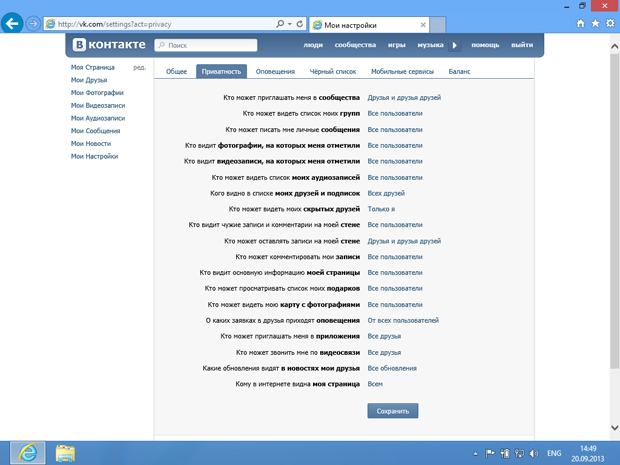
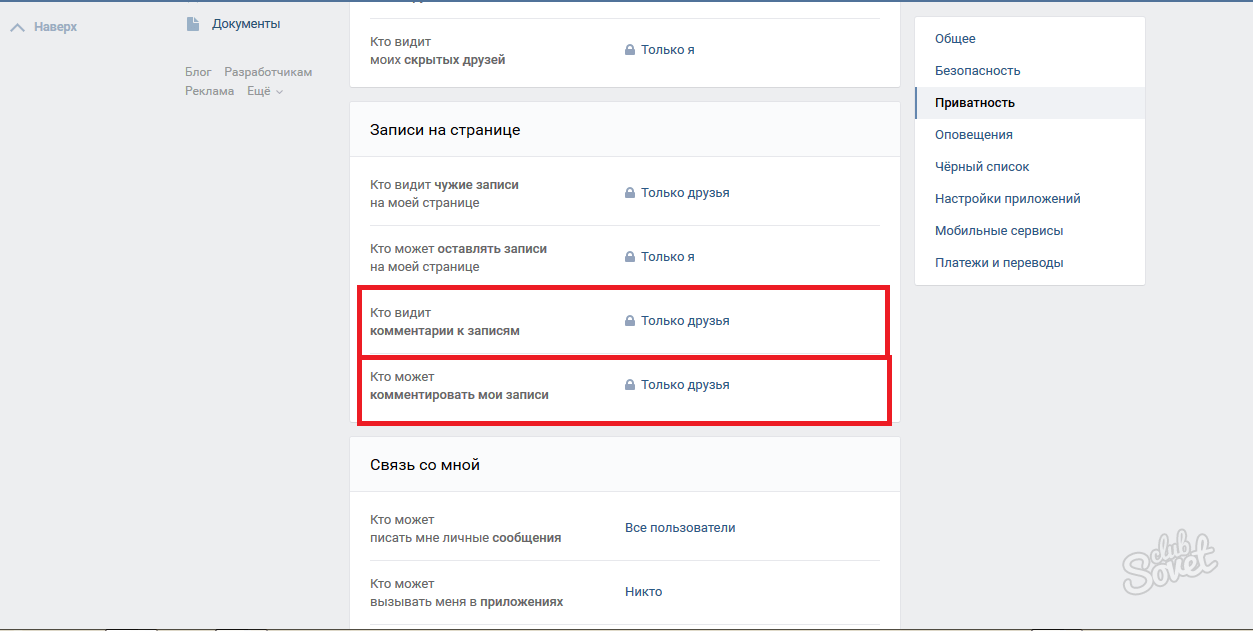
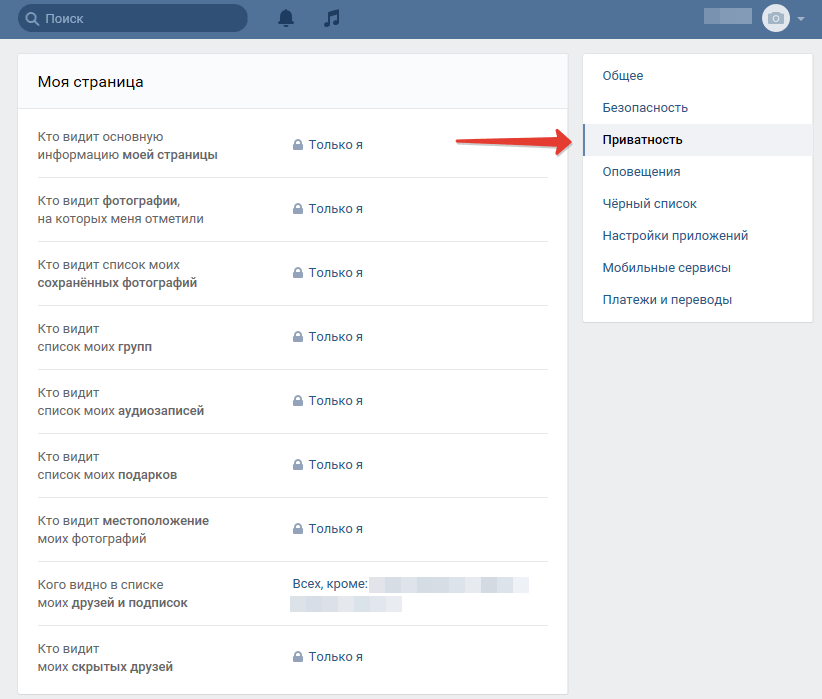
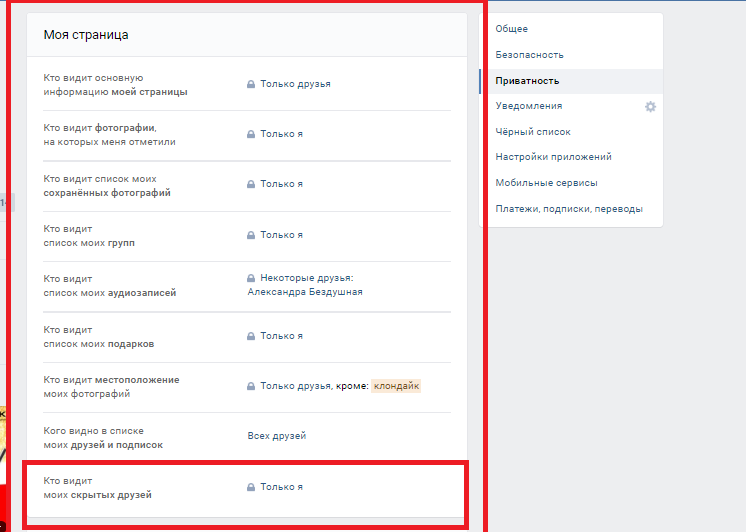

 1) -> «Приватность» (рис. 2).
1) -> «Приватность» (рис. 2).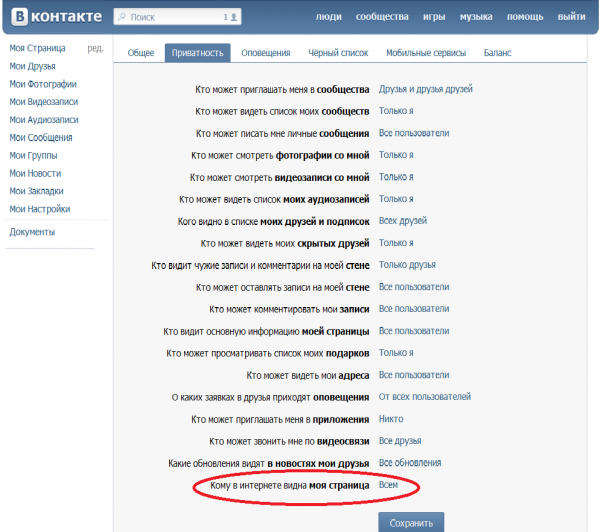
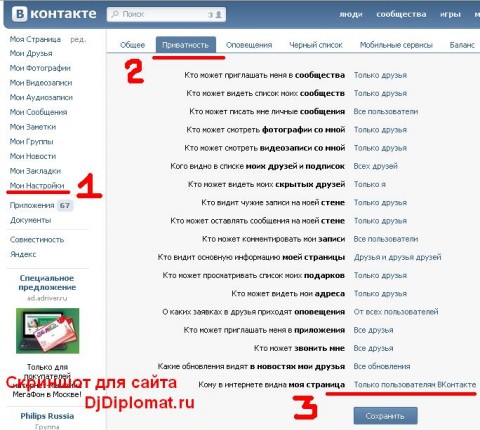 Здесь вы имеете возможность запретить размещение чужих записей на странице, или можно просто не давать другим пользователям видеть, что размещено на в вашей ленте не вами (сумбур, но надеюсь понятно). Также можно настроить комментирование. Если написано: комментарии отключены, то ничего менять не надо. захотелось поменять? Тогда перейдите в «Общее». Там мы тоже работали с настройками комментирования.
Здесь вы имеете возможность запретить размещение чужих записей на странице, или можно просто не давать другим пользователям видеть, что размещено на в вашей ленте не вами (сумбур, но надеюсь понятно). Также можно настроить комментирование. Если написано: комментарии отключены, то ничего менять не надо. захотелось поменять? Тогда перейдите в «Общее». Там мы тоже работали с настройками комментирования.